通知センター画面の変更-iOS10新機能
| category:iOSについて | Posted by: | 更新日:2021年1月27日 公開日:2016年10月6日 |
iOS10では、ロック画面で表示されていた通知センター画面も大きく変更されています。
iOS10の通知画面の変更点は、大きくは次の2点です。
通知センターからウィジェット画面が独立して編集可能に変更
iOS9の通知センター画面
iOS9までの通知センター画面は、「今日」と「通知」の二つのタブ画面で構成され、iPhone画面を上部から指でスワイプすると表示されました。
iOS9では、ウィジェット画面という表示はなく、「今日」の画面が、ウィジェット画面に相当していました。
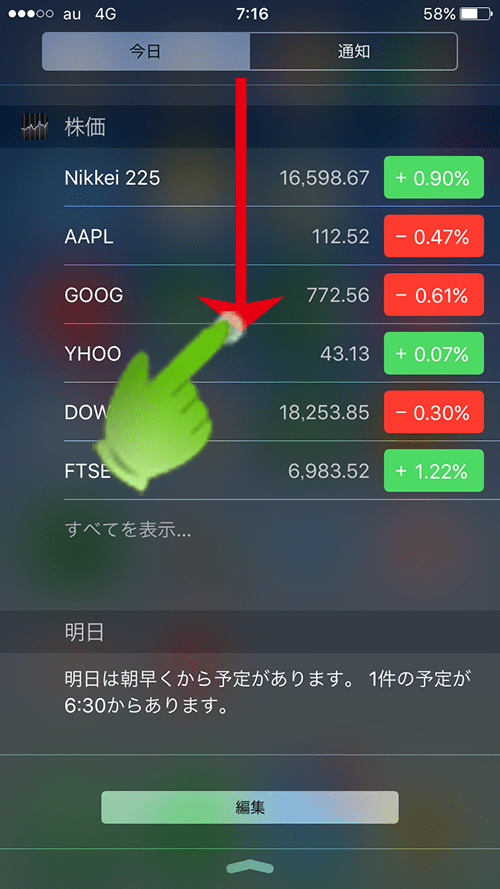
iOS10の通知センター画面
iOS10では、通知センターからウィジェット画面が独立して、通知センター画面とウィジェット画面でそれぞれ画面の出し方が異なるようになりました。
- 通知センター画面の出し方
- iOS9の時と同じ様に、iPhone画面の上部から指で下にスワイプする
- ウィジェット画面の出し方
- iPhone画面を指で左から右にスワイプすると表示されます。
- iOS9までのスライドしてロックを解除する方法と同じ動作になります。
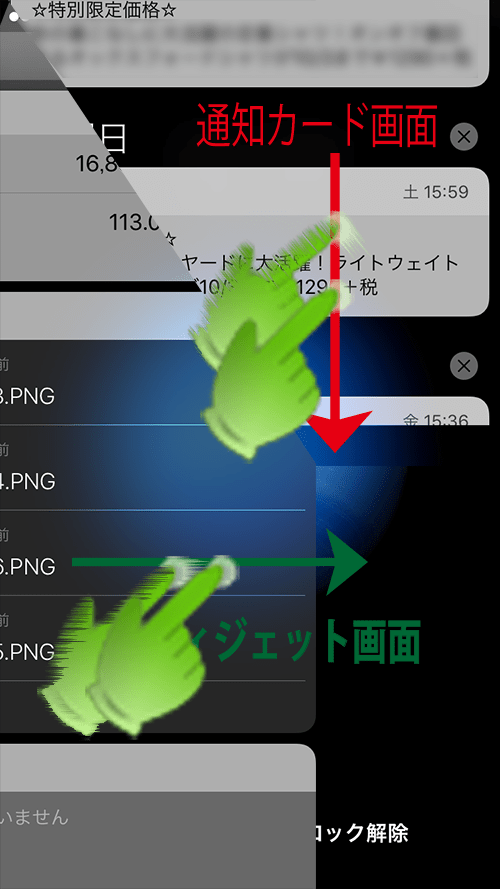
iOS10のウィジェット画面は編集可能
iOS10のウィジェット画面は、ユーザーが編集できるようになっています。
ウィジェット画面の一番下に表示されている編集ボタンを指でタップすると、表示されるヴィジェットの順番や、ウィジェット表示を削除することなどが行えます。
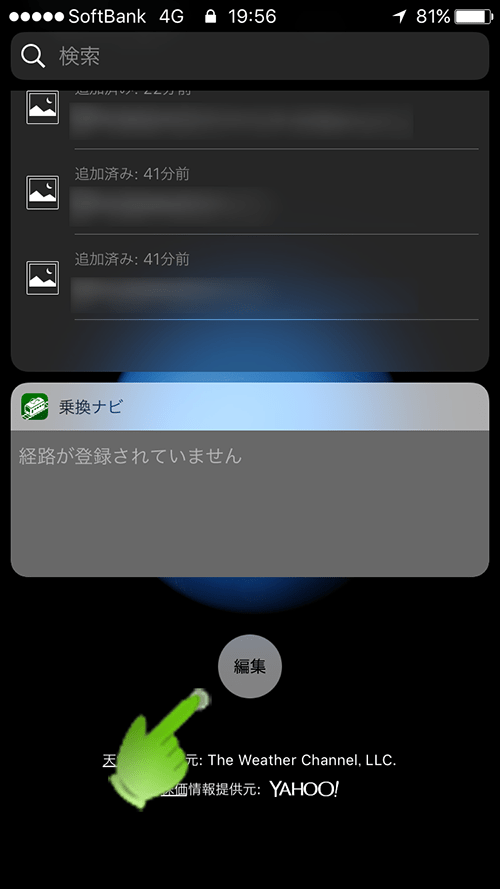
リッチ通知と呼ばれるカード形式の表示へ変更
iOS10では、通知センターが、リッチ通知と呼ばれるカード形式の表示へ変更となり、一つ一つの通知やヴィジェット画面がより見やすくなりました。
iOS9の通知センター
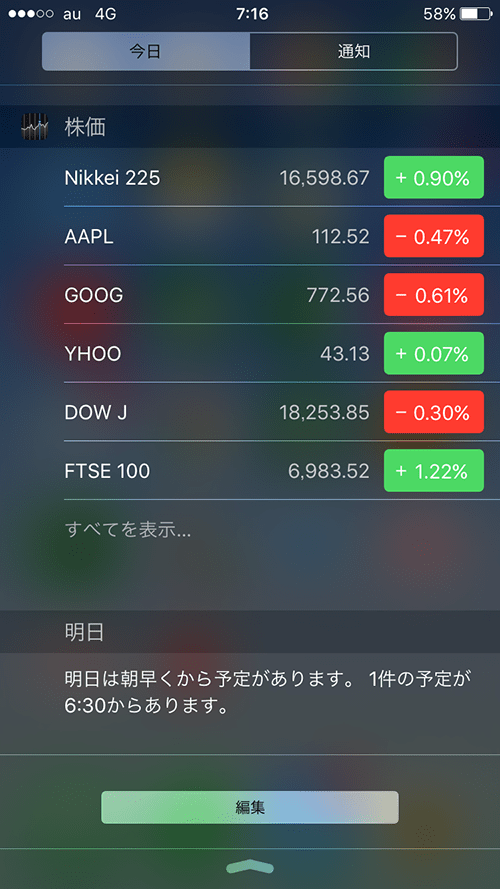
iOS10の通知センター
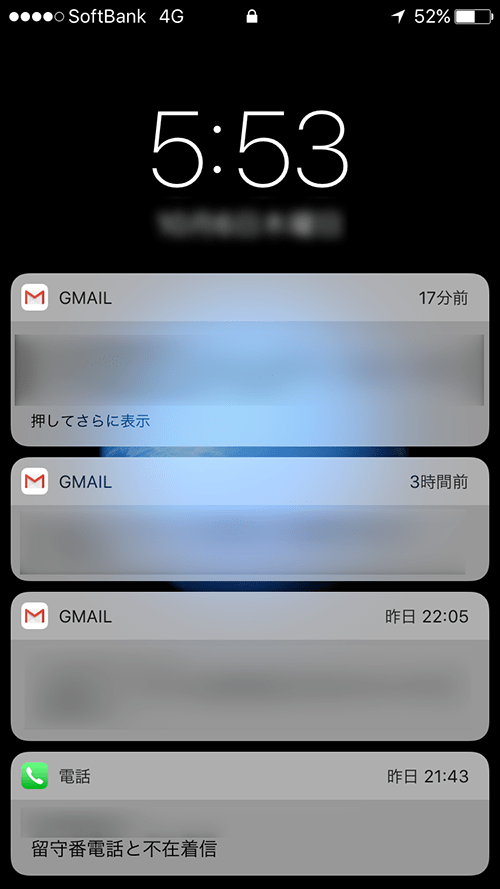
- 通知センター画面の変更-iOS10新機能のページ先頭に戻るには、こちらです
- iOS10の新機能のページを表示する
